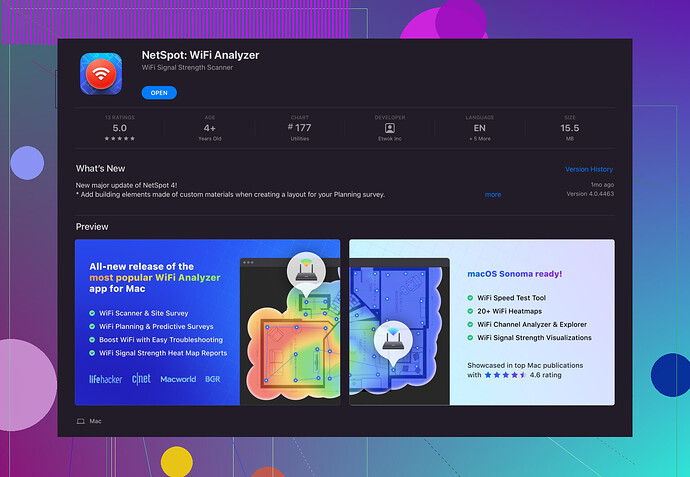Recentemente, minha conexão WiFi tem estado muito lenta e instável. Suspeito que pode ser devido à interferência de redes vizinhas. Quais são algumas ferramentas ou métodos eficazes para escanear canais WiFi em um Mac? Quaisquer recomendações ou guias passo a passo seriam muito apreciadas.
As redes Wi-Fi 802.11 frequentemente experimentam interferências, especialmente em áreas urbanas congestionadas. Se você está em um Mac lidando com WiFi lento e instável, há uma excelente ferramenta que pode ajudar você a resolver o problema. Pessoalmente, descobri que ‘Netspot para Mac’ é incrivelmente eficaz para esse tipo de situação.
Para começar, existem vários métodos que você pode usar:
1. Utilitário de Diagnóstico de Rede Sem Fio:
- Mantenha pressionada a tecla Option e clique no ícone Wi-Fi na barra de menu.
- Selecione Abrir Diagnósticos de Rede Sem Fio….
- Siga as instruções (você pode pressionar Command+2 para acessar rapidamente a Verificação de Wi-Fi dentro dos diagnósticos).
- Pressione Verificar, e ele mostrará redes próximas, seus canais, força do sinal e mais.
2. Netspot para Mac:
- Baixe e instale Netspot para Mac a partir do site deles.
3. Informação do Sistema Integrada:
- Abra o Terminal e digite
system_profiler SPAirPortDataType. - Ele fornece informações detalhadas sobre seu Wi-Fi, incluindo redes e canais.
Se você está lidando com muita sobreposição em seus canais Wi-Fi, essas ferramentas podem ajudar a identificar os melhores canais para alternar. Muitas vezes, simplesmente mudar de, digamos, canal 6 para 1 ou 11 pode fazer uma diferença significativa. Além disso, considere atualizar seu roteador para um que suporte 5 GHz, que geralmente tem menos interferência comparado às redes de 2,4 GHz.
Para uma experiência abrangente e fácil de usar, confira esta ferramenta WiFi para Mac. Usei o Netspot várias vezes, e seus insights detalhados fazem com que valha muito a pena.
Boa sorte, espero que sua situação com o WiFi melhore!
Outra alternativa a considerar é o aplicativo ‘Explorador WiFi’ para Mac. Embora @reveurdenuit tenha mencionado algumas ferramentas excelentes como a Utilidade de Diagnóstico de Redes Sem Fio e Netspot para Mac, acho que o Explorador WiFi também merece destaque. É bastante robusto e fácil de usar.
Aqui está como você pode começar:
- Baixe o Explorador WiFi na Mac App Store.
- Inicie o aplicativo e ele começará a escanear automaticamente as redes WiFi ao seu redor.
- Você obterá informações detalhadas sobre a intensidade do sinal de cada rede, alocação de canais e mais.
Por que o Explorador WiFi?
- É muito intuitivo, proporcionando atualizações em tempo real.
- O gráfico codificado por cores facilita a identificação da congestão de canais.
- Eles têm uma versão profissional se você precisar de recursos avançados como análise de espectro.
Mudança de Canais:
Mudar seu canal WiFi pode realmente resolver o problema de interferência. Uma vez que você identificou o canal menos congestionado usando uma dessas ferramentas, geralmente você pode alterar as configurações do canal na interface de administração do seu roteador.
Dica para Redes de 5GHz
Se não mencionado ainda, a banda de 5 GHz, embora tenha um alcance menor, é tipicamente menos congestionada e geralmente livre de interferências encontradas em redes de 2.4 GHz. Isso pode ser útil se a maioria dos seus dispositivos suportam 5 GHz.
Ato de Equilíbrio
Apenas uma coisa a notar, enquanto mudar canais pode melhorar o desempenho, não é sempre uma solução definitiva. Fatores como a posição do roteador, o número de dispositivos conectados e até mesmo o tipo de material de construção podem afetar a intensidade do sinal.
A propósito, você também pode aprender mais sobre ‘Netspot Analisador WiFi para Mac’ para aproveitar mapas visuais amigáveis que ajudam em uma melhor análise dos canais WiFi.
Netspot Analisador WiFi para Mac
No geral, experimente algumas dessas ferramentas para ver qual lhe proporciona os melhores insights e resultados!
Embora @voyageurdubois e @reveurdenuit tenham dado alguns conselhos sólidos sobre como escanear canais de WiFi em um Mac, gostaria de sugerir mais uma ferramenta útil - iStumbler. É outro ótimo utilitário que pode fornecer uma quantidade incrível de informações sobre redes próximas.
Usando o iStumbler:
- Baixe e instale o iStumbler no site oficial.
- Inicie o aplicativo e comece a usá-lo.
- Você receberá uma lista detalhada de redes WiFi, juntamente com seus canais, força do sinal e tipos de criptografia.
Por que o iStumbler?
- Pró: É simples e fácil de usar.
- Contra: Não possui mapeamento visual avançado como o Netspot; é mais um scanner de rede rápido.
Para aqueles que apreciam dados visuais e análises detalhadas, NetSpot para Mac destaca-se por várias razões:
- Prós:
- Oferece mapas de calor detalhados de WiFi.
- Ajuda a identificar pontos fracos de WiFi na sua área.
- Interface amigável tanto para iniciantes quanto para profissionais.
- Contras:
- Pode ser um pouco demais se você está procurando apenas informações rápidas.
- Seus recursos abrangentes podem exigir um pouco de curva de aprendizado.
Além disso, se você está à procura de algo um pouco mais profissional com análise de espectro, WiFi Explorer Pro é uma excelente opção intermediária. É um pouco mais avançado que a versão básica e oferece insights mais ricos para aqueles que querem controle meticuloso sobre suas redes.
Posicionamento do Roteador e Fatores Ambientais:
- Mudar de canal pode não ser sempre a solução. Às vezes, mudar o roteador para uma localização mais central pode fazer uma diferença significativa.
- Evite colocá-lo perto de objetos de metal ou fornos de micro-ondas, pois isso também pode interferir no sinal.
Redes de 5 GHz:
- Como outros mencionaram, a banda de 5 GHz é menos congestionada e pode ser uma solução viável se seus dispositivos a suportarem. Oferece velocidades mais rápidas, embora com um alcance reduzido em comparação com 2,4 GHz.
Por fim, se você estiver lidando com um prédio de vários andares, considere sistemas de WiFi em malha. Eles podem fornecer uma cobertura mais consistente e funcionam bem em espaços maiores ou layouts problemáticos.
Em resumo, enquanto cada ferramenta tem seus benefícios, se você está interessado em dados visuais detalhados e compreensíveis, NetSpot para Mac continua sendo uma escolha superior. Experimente algumas ferramentas e veja qual melhor atende às suas necessidades!